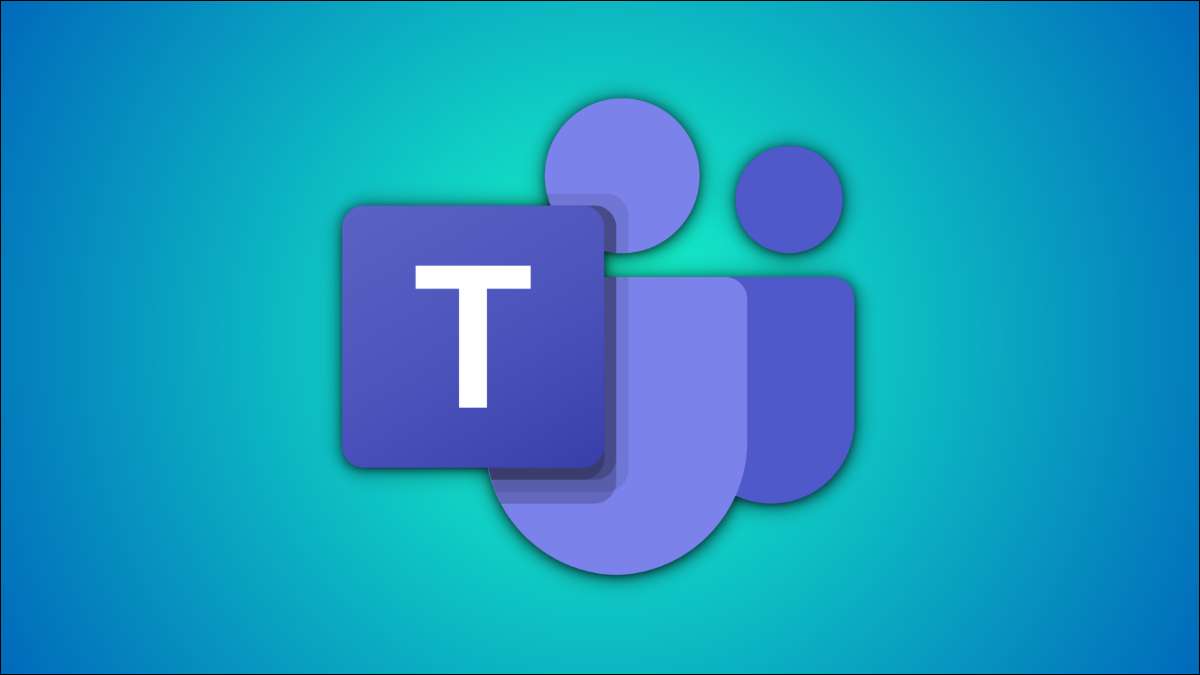
A megjelenítési név megváltoztatása Microsoft csapatok jó ötlet, hogy mások ne zavarják valakit azonos vagy hasonló névvel. Ez azt is megkönnyíti, hogy más tagok címkézzenek, vagy meghívják Önt hívásokat.
Egy másik megjelenítési név segíthet a csoportos csevegéshez. Ne aggódj: A megjelenítési név frissítése a Microsoft csapatok alkalmazásában nem változtatja meg Microsoft fiók név.
Megváltoztathatja a Microsoft csapatainak megjelenítési nevét a hivatalos alkalmazás, a böngésző, sőt a mobilalkalmazás segítségével. Itt van, hogyan kell csinálni.
ÖSSZEFÜGGŐ: A Microsoft csapatok beállítása
Módosítsa a megjelenítési nevet a Microsoft Csapatok alkalmazásban az asztali alkalmazásban
A Microsoft Csapatok App Windows, Mac és Linux asztali verziója lehetővé teszi, hogy könnyen módosíthatja a megjelenítési nevét.
Kinyit Microsoft csapatok alkalmazás a Windows PC-n vagy a Mac-en. Válassza ki a képernyő tetején található profil ikonját.
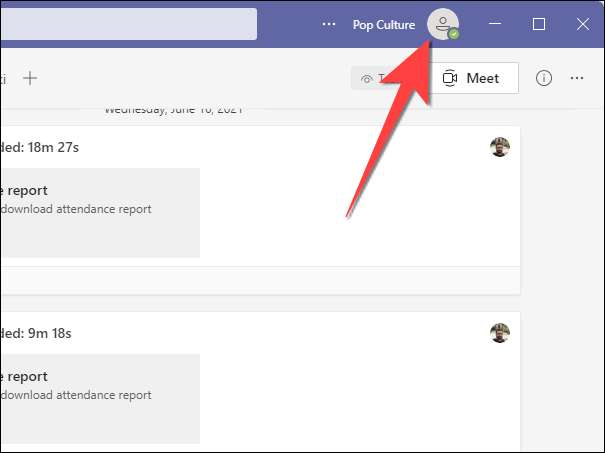
Kattintson a profil ikonjára a legördülő lefelé.
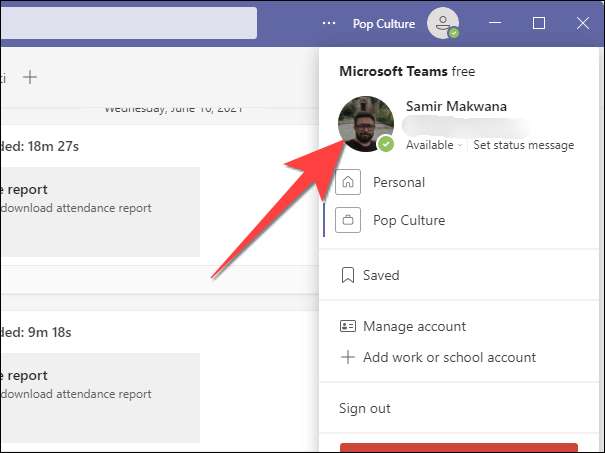
A "Profil szerkesztése" ablak megnyílik. Írjon be egy új nevet a "Írja be azt a nevet, amelyet a csapatokban szeretne használni."
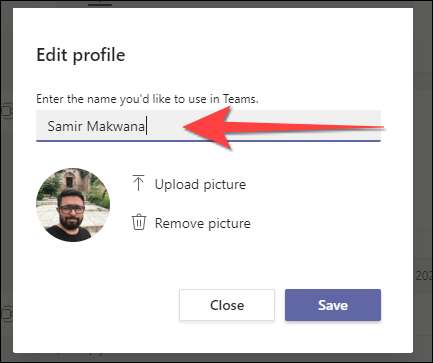
Válassza ki a "Mentés" gombot, ha az ablak bezárásához tegye.
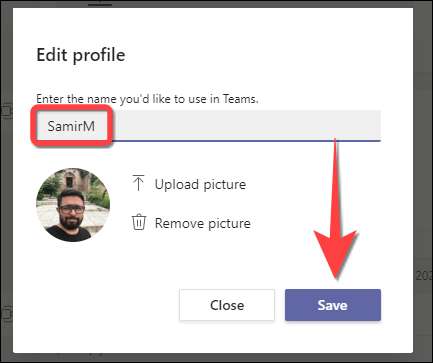
Módosítsa a megjelenítési nevet a Microsoft Csapatok webhelyen
Ha a Microsoft csapatok szolgáltatást a böngészőben használja, akkor úgy néz ki, mint az asztali alkalmazás verziója, és megkönnyíti a megjelenítési nevét.
Nyisd ki Microsoft csapatok az Ön által választott böngészőben. Válassza ki a profil ikonját a jobb felső sarokban. Amely megnyit egy legördülő menüt.
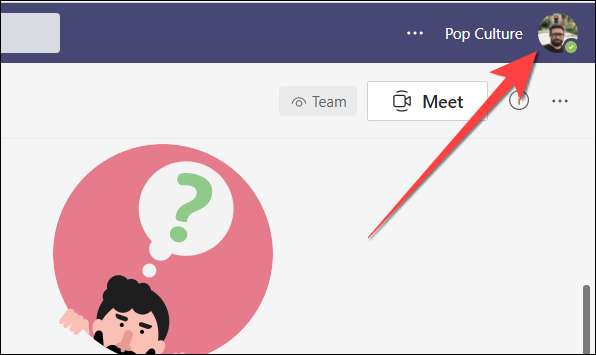
Válassza ki a profilkép ikonját. Míg azt mondja: "Profilkép módosítása", lehetővé teszi a megjelenítési nevét is.

A „Profil szerkesztése” ablakban nyissa írja be a nevét a mezőbe, az „Írja be a nevet szeretné használni csapatok.”
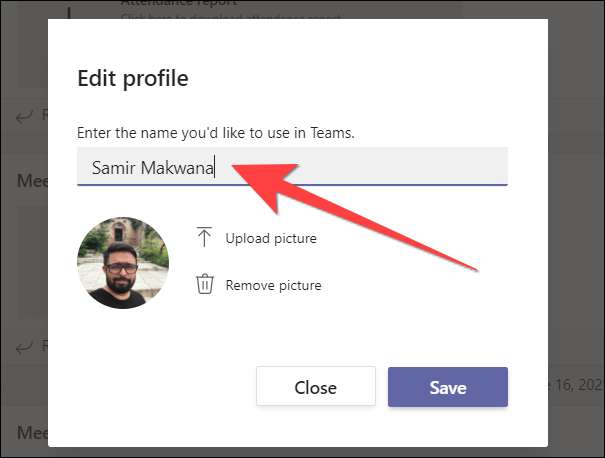
Válassza ki a "Mentés" gombot a változás alkalmazásához.

Módosítsa a megjelenítési nevet a Microsoft Csapatok alkalmazásban mobilon
A Microsoft csapatok alkalmazás iPad, iPhone és Android számára lehetővé teszi, hogy módosítsa a megjelenítési nevét, ha mozog. Az interfész kissé eltér az IOS és az Android között, de az alábbiakban látható.
Indítsa el a Microsoft Csapatalkalmazást a mobileszközön. Érintse meg a profilképét a képernyő bal felső sarkában.
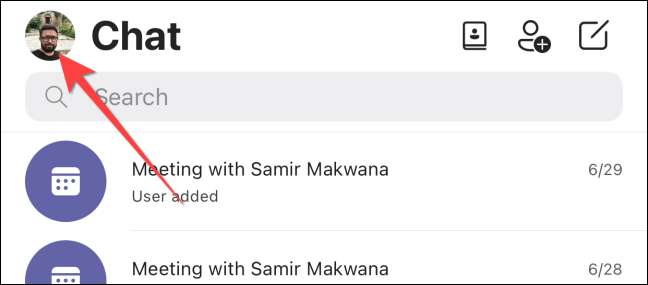
Ha balra nyílik egy menü, akkor érintse meg újra a profilképét.
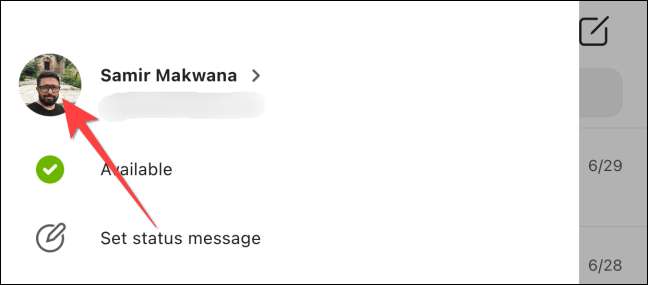
Az iPhone vagy iPad, akkor válassza ki a meglévő nevet egy menü megnyitásához, amely lehetővé teszi, hogy írjon egy új nevet.
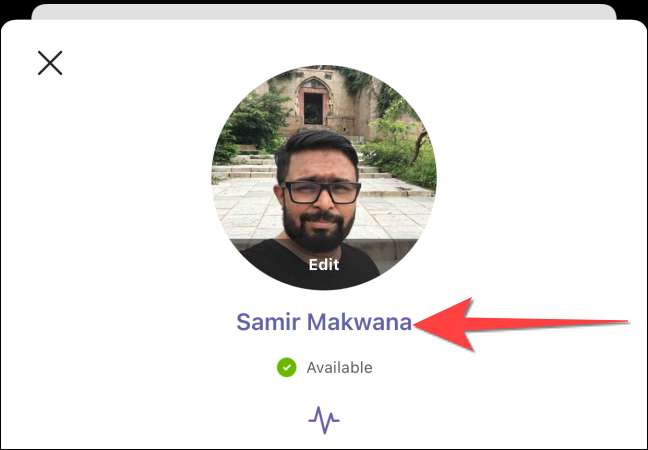
Válassza a "Mentés" menüpontot.
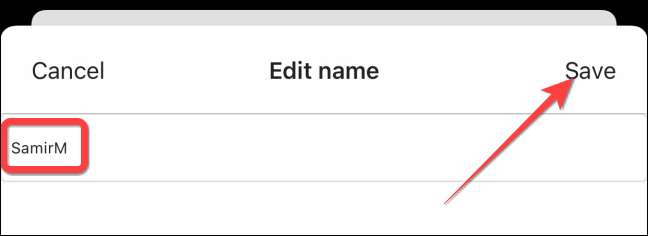
Az Androidon érintse meg a kijelző képét a képernyő jobb felső sarkában, majd válassza újra a profilképet. Válassza ki a jobb felső sarokban lévő ceruza ikont a megjelenítési név megváltoztatásához.
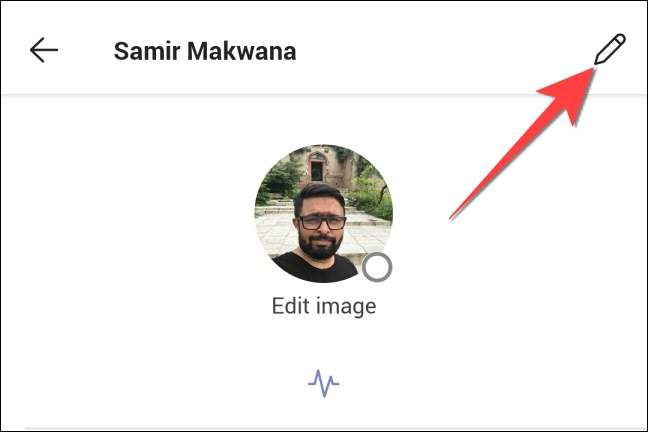
Írja be az új megjelenítési nevet, és válassza ki a jelölőnégyzetet a jobb felső sarokban, amikor kész.
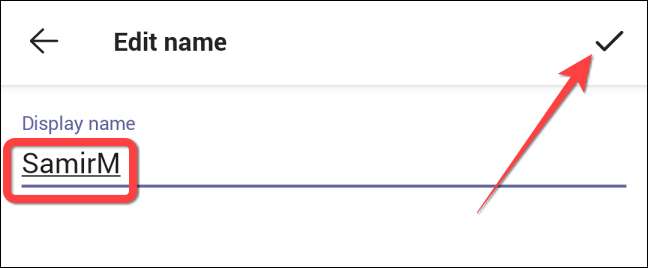
Ez az! A megjelenítési név megváltoztatása után is Állapotüzenet módosítása hogy tájékoztassa másokat erről a változásról.
ÖSSZEFÜGGŐ: Hogyan módosíthatja az állapotát a Microsoft csapatokban







